Gestionarea Eficientă a Spațiului de Stocare OneDrive: Ghid Complet
În era digitală actuală, serviciile de stocare cloud, precum OneDrive, sunt indispensabile pentru organizarea și accesarea documentelor și a fișierelor. Cu toate acestea, când capacitatea de stocare este depășită, pot apărea dificultăți, cum ar fi probleme de sincronizare a fișierelor sau imposibilitatea de a primi e-mailuri cu atașamente. Când OneDrive atinge limita maximă, fișierele nu se mai sincronizează, iar Outlook poate să nu mai descarce mesajele importante cu atașamente. De aceea, este vital să gestionăm spațiul de stocare OneDrive în mod corespunzător, eliberând rapid spațiu pentru noi fișiere și e-mailuri. Acest ghid detaliat îți va arăta metode simple și eficiente de a elibera spațiu în OneDrive.
1. Curăță Coșul de Reciclare OneDrive
Când ștergi un fișier din OneDrive, acesta este direcționat către coșul de reciclare. Deoarece fișierele din coșul de reciclare sunt contorizate în capacitatea ta de stocare OneDrive, este esențial să îl cureți periodic. Deși OneDrive menține fișierele șterse în coșul de reciclare timp de 30 de zile, poți să le ștergi manual pentru a elibera spațiu instantaneu.
Pentru a goli coșul de reciclare, fă clic dreapta pe pictograma OneDrive din bara de sistem Windows (în colțul din dreapta jos) și selectează „Coș de reciclare”. Dacă nu ai instalată aplicația desktop, accesează OneDrive web, apoi fă clic pe pictograma coșului de reciclare din panoul de navigare din stânga.
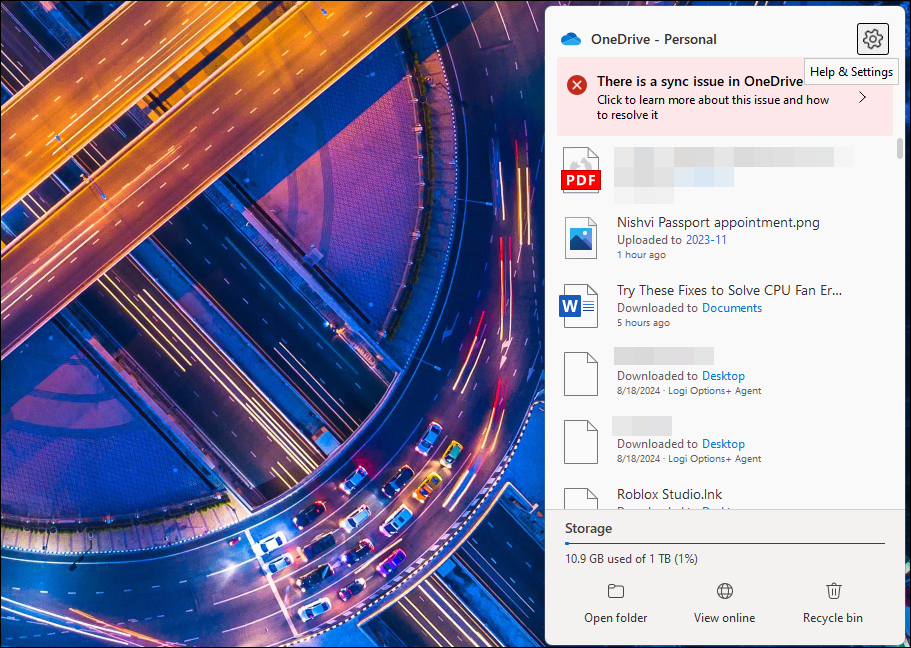
Verifică elementele din coșul de reciclare pentru a te asigura că nu ștergi ceva important. Pentru a șterge toate elementele, fă clic pe opțiunea „Golește coșul de reciclare” de sub bara de căutare din partea de sus. Altfel, poți selecta elemente individuale și apoi fă clic pe „Șterge” pentru a le elimina definitiv.
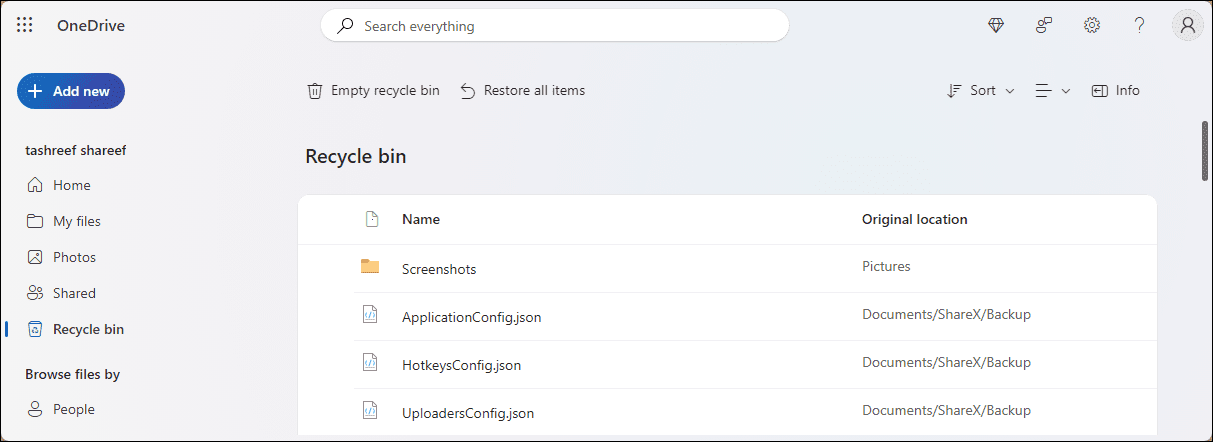
Poți realiza acest lucru și prin aplicația OneDrive de pe telefonul tău. În versiunea Android, accesează secțiunea „Eu” din partea de jos și atinge „Coș de reciclare”. Apoi, alege „Șterge tot” pentru a goli coșul de reciclare. Pe iOS, atinge pictograma profilului din colțul stânga sus, alege „Coș de reciclare”, selectează fișierele pe care vrei să le ștergi și atinge „Șterge”.
2. Șterge Fișierele Mari și Necesară
Acum că ai golit coșul de reciclare, este timpul să analizăm ce anume ocupă cel mai mult spațiu, utilizând opțiunea „Gestionare stocare” din OneDrive. Pentru a identifica fișierele care utilizează mult spațiu, fă clic dreapta pe pictograma OneDrive din bara de sistem și alege „Setări”. În colțul din stânga jos, fă clic pe „Gestionare stocare”. Aceasta va deschide contul tău OneDrive în browser.
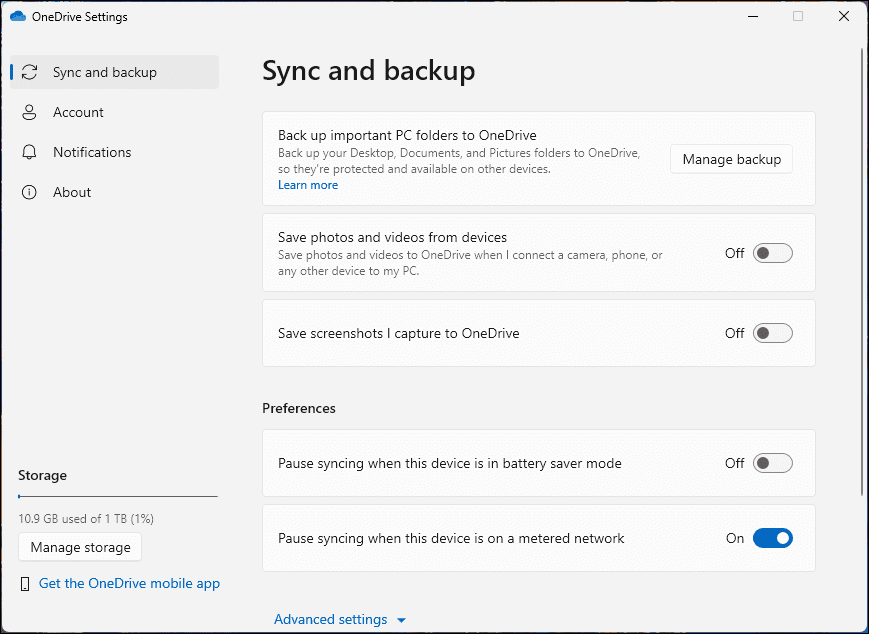
Dacă nu utilizezi aplicația desktop, conectează-te la OneDrive web, fă clic pe „Setări” (pictograma roată dințată) din colțul din dreapta sus și alege „Opțiuni” din meniul OneDrive.
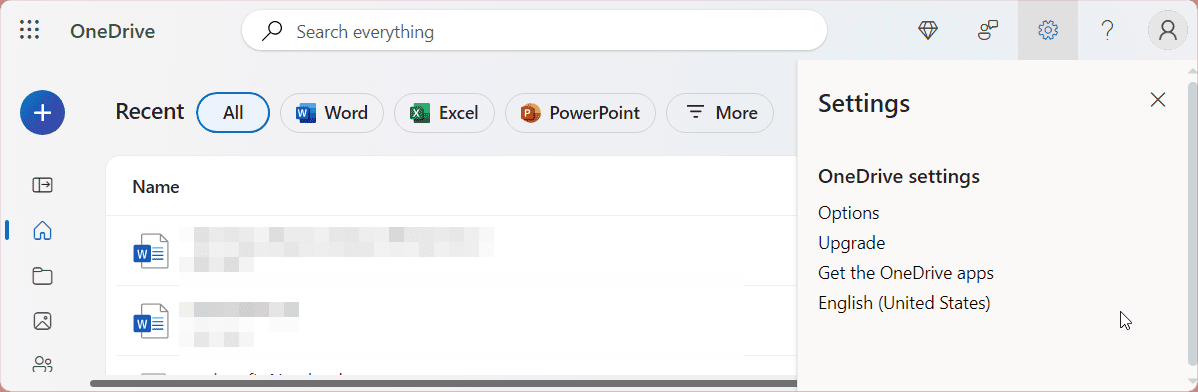
Pagina de sumar a stocării afișează cât din stocarea OneDrive este utilizată de fișiere și atașamente Outlook. Fă clic pe linkul OneDrive și așteaptă să se încarce lista cu fișierele și folderele tale.
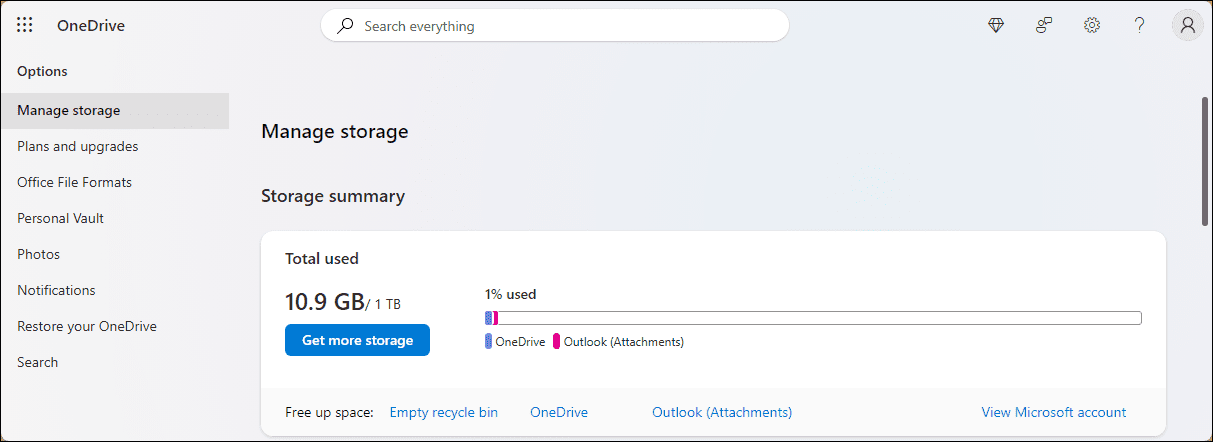
În mod implicit, OneDrive sortează lista după cele mai mari fișiere din contul tău. Scopul este să identifici fișiere mari, dar mai puțin importante, pe care le poți șterge sau muta în altă parte.
Copiază Fișierele pe Discul Local
Ștergerea unui fișier din OneDrive web îl va șterge și din folderul OneDrive de pe computer sau smartphone, și invers. Prin urmare, dacă ai un fișier sau folder în OneDrive pe care nu mai dorești să-l stochezi în cloud, dar vrei să păstrezi o copie pe computer, va trebui să îl muți din folderul OneDrive înainte de a-l șterge.
Pentru a crea o copie de rezervă, fă dublu-clic pe pictograma OneDrive din bara de sistem pentru a deschide folderul OneDrive. Explorează fișierele și folderele, selectează un fișier pe care vrei să-l copiezi, apasă Ctrl + C pentru a-l copia și apoi mută-l într-un alt folder de pe discul tău local.
Acum, în OneDrive web, selectează fișierele pe care vrei să le ștergi și apasă pe „Șterge” în colțul din stânga sus. Apasă din nou pe „Șterge” pentru a confirma acțiunea. După ce ai șters fișierele, golește din nou coșul de reciclare pentru a le elimina definitiv și a recupera spațiul de stocare. Dacă întâmpini dificultăți la ștergerea unor fișiere, verifică ghidul nostru pentru a rezolva problemele de ștergere a fișierelor în OneDrive.
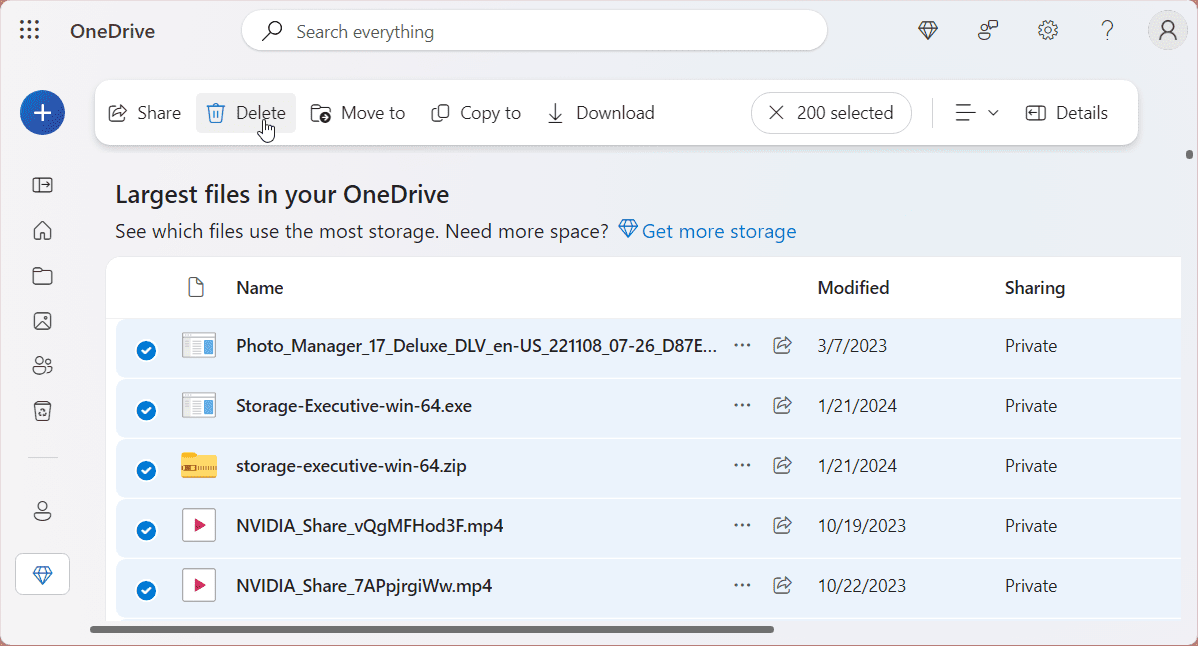
Nu uita că fotografiile pot ocupa o mare parte din spațiul de stocare OneDrive. Pentru a curăța biblioteca foto, deschide secțiunea „Fotografii” din panoul din stânga, selectează imaginile pe care nu dorești să le păstrezi și apasă pe „Șterge”.
3. Optimizează Setările de Sincronizare OneDrive
În mod implicit, OneDrive salvează folderele standard de pe computer, inclusiv „Documente”, „Desktop” și „Imagini”. Prin optimizarea setărilor de sincronizare, te poți asigura că numai elementele importante sunt stocate în cloud. Pentru a activa sincronizarea selectivă, urmează acești pași:
- Fă clic dreapta pe pictograma OneDrive din bara de sistem și alege „Setări”.
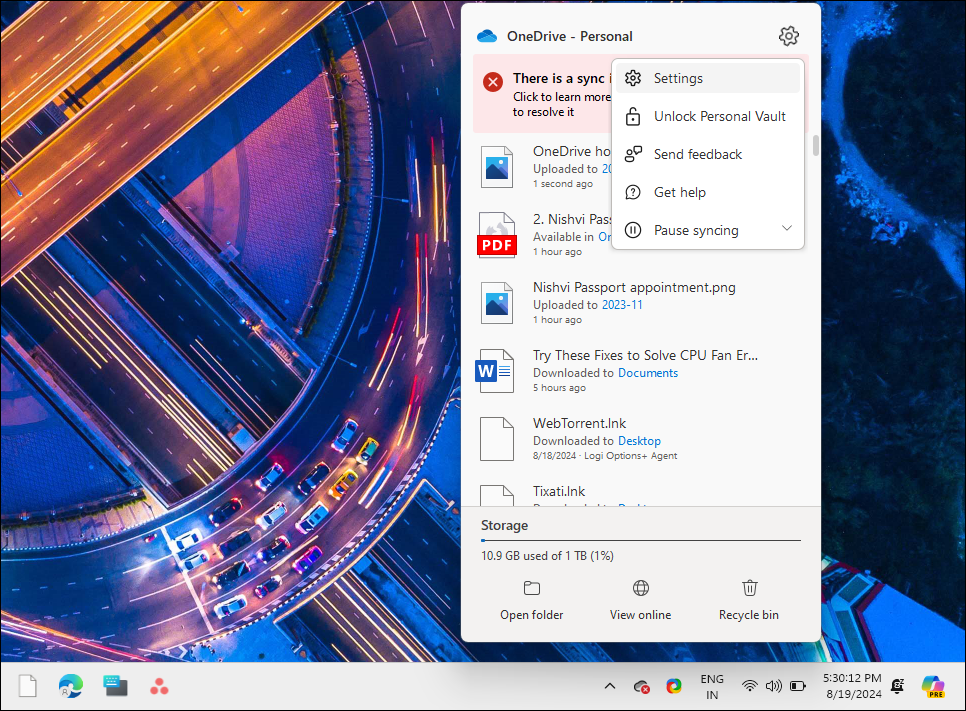
- Mergi la secțiunea „Sincronizare și Backup” și fă clic pe „Gestionare Backup” din dreapta.
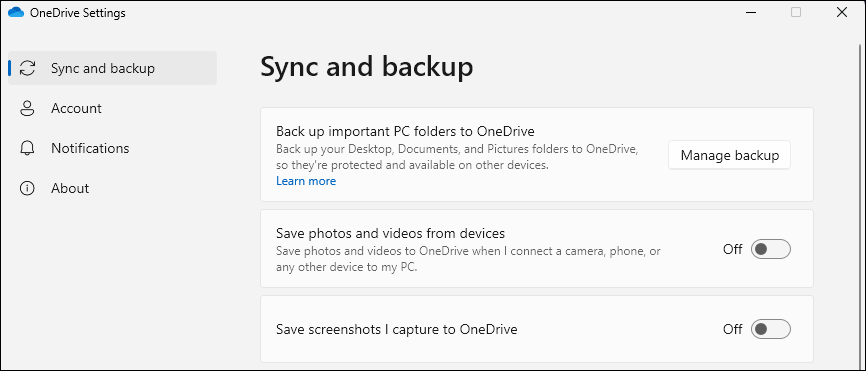
- Dezactivează comutatoarele pentru folderele pe care nu dorești să le mai copiezi.
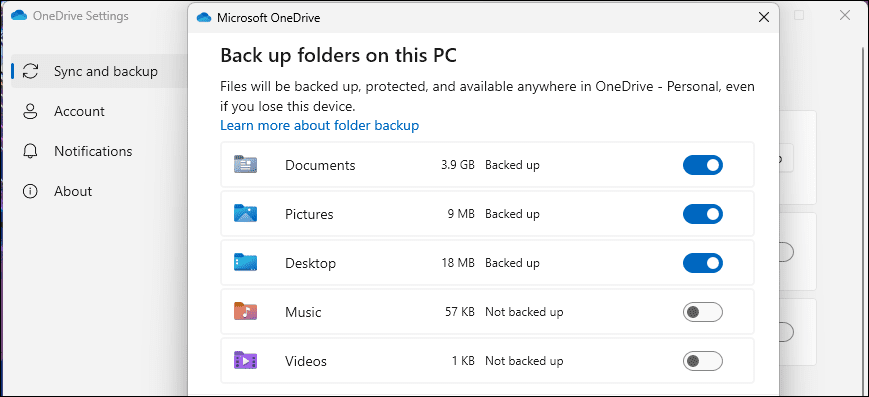
- Apasă pe „Oprește backup” când primești mesajul „Ești sigur că vrei să oprești backup-ul folderului?”. Apoi, apasă pe „Închide”.
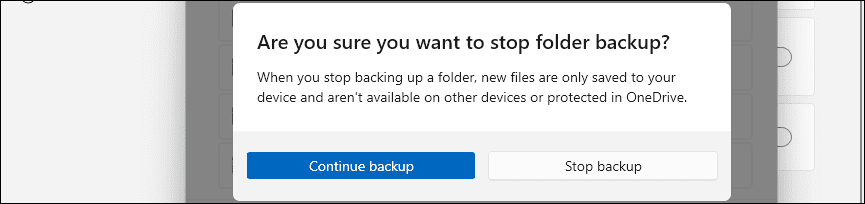
Evită salvarea fișierelor neesențiale și mari în folderul „Documente” pentru acces ușor. OneDrive va sincroniza toate fișierele din aceste foldere, ocupând rapid spațiul de stocare din cloud. Managementul eficient al fișierelor este esențial pentru gestionarea spațiului limitat de stocare în cloud.
4. Gestionează Atașamentele de E-mail
Atașamentele de e-mail Outlook sunt acum luate în considerare în stocarea OneDrive, nu în spațiul de stocare de e-mail Outlook. Pentru un profesionist, atașamentele de e-mail se pot acumula rapid, utilizând cei 5 GB de stocare gratuită oferiți de OneDrive. În cele din urmă, e-mailurile cu atașamente nu vor mai putea fi descărcate din cauza lipsei spațiului.
O soluție este să ștergi atașamentele mari din Outlook. Din păcate, nu poți șterge un atașament fără a șterge e-mailul în sine. Așadar, salvează informațiile critice și atașamentele pe discul local sau pe un alt serviciu de stocare în cloud înainte de a le elimina.
Pentru a șterge atașamentele de e-mail, deschide OneDrive în browser, fă clic pe „Setări” în colțul din dreapta sus și alege „Opțiuni”. Sub „Gestionare stocare”, fă clic pe linkul „Outlook (Atașamente)”.
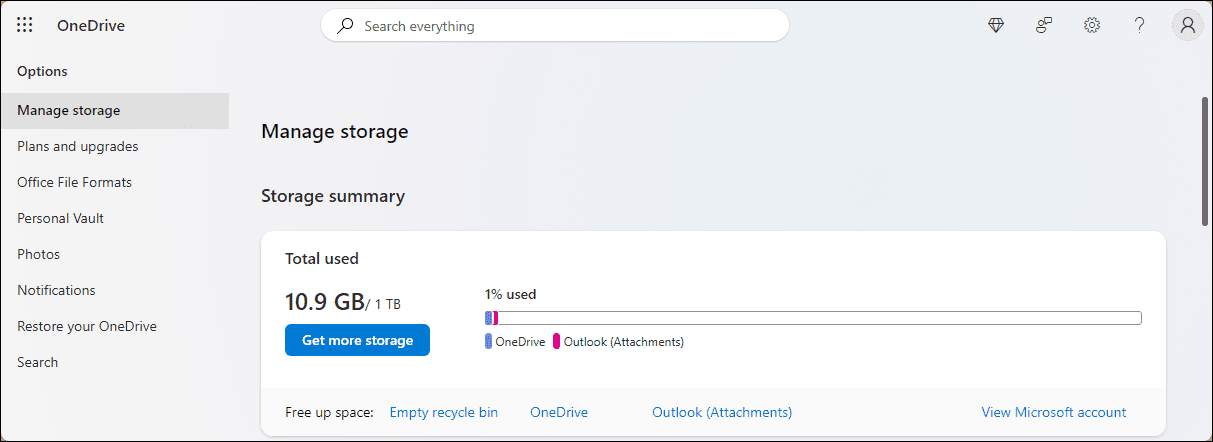
Aceasta va deschide contul tău Outlook și va afișa toate e-mailurile cu atașamente. Verifică și selectează e-mailurile cu atașamente pe care le poți șterge și apoi fă clic pe „Șterge”.
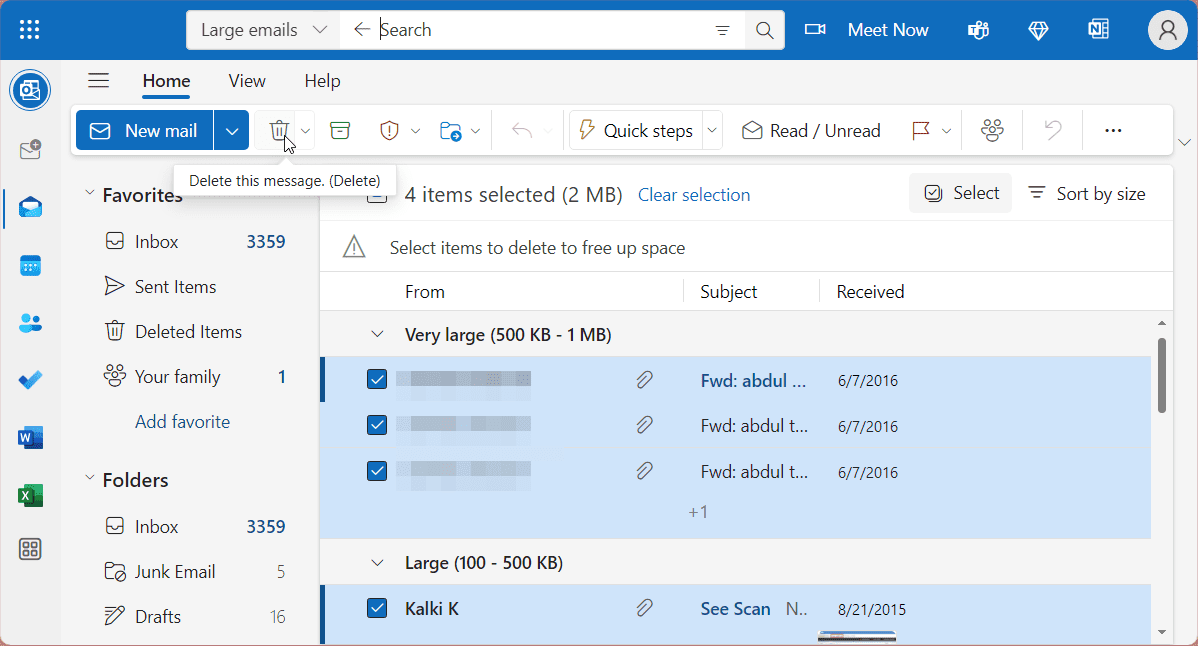
Apoi, deschide secțiunea „Elemente șterse” din panoul din stânga, selectează toate elementele și apasă pe „Șterge” pentru a goli coșul de reciclare.
5. Mută Fișierele pe un Dispozitiv Extern sau Alt Serviciu Cloud
Dacă stocarea ta OneDrive este aproape plină, ar trebui să creezi o copie de rezervă a datelor pe un dispozitiv de stocare extern. Hard disk-urile externe sau stick-urile USB sunt modalități sigure de a face copii de rezervă pentru cantități mari de date local.
O altă soluție este să muți fișierele într-un alt serviciu de stocare în cloud, cum ar fi Google Drive, care oferă 15 GB de stocare gratuită. Dacă ai nevoie de mai mult spațiu, te poți abona la Google One, care începe de la 1,99 USD pe lună pentru 100 GB, împreună cu alte beneficii.
6. Ia în Considerare Mărirea Planului de Stocare
Dacă preferi să rămâi cu OneDrive, analizează posibilitatea de a-ți mări planul de stocare. Microsoft nu oferă planuri premium OneDrive independente, dar oferă stocare suplimentară prin planurile sale Microsoft 365.
De exemplu, planul de bază Microsoft 365 oferă 100 GB de stocare pentru 19,99 USD pe an, alături de alte beneficii, cum ar fi accesul fără reclame la Outlook, acces la aplicațiile Office pe web și mobil, protecție împotriva atacurilor ransomware pentru fișiere și fotografii OneDrive, și acces la suportul Microsoft.
Dacă ai nevoie de mai mult spațiu, planul Microsoft 365 Personal costă 6,99 USD pe lună pentru 1 TB de stocare, plus acces la aplicații desktop premium, inclusiv Office, Clipchamp, Teams, Microsoft Defender și multe altele.
Sperăm că, cu sfaturile recomandate, nu va trebui să-ți mărești planul de stocare OneDrive. Prin aplicarea celor mai bune practici de gestionare a stocării, poți evita umplerea rapidă a spațiului tău OneDrive.